Procesul de licențiere
Pentru utilizatorii de versiune de probă
Pentru studenți, absolvenți, cercetători sau lectori
Pentru utilizatorii Consteel:
Pentru utilizatorii Consteel 15:
Vă rugăm să vă conectați la contul Consteel folosind butonul Conectare din colțul din dreapta sus al paginii de web Consteel. Dacă nu sunteți încă înregistrat, faceți clic pe butonul de Înregistrare din fereastra de conectare pop-up și completați formularul.
Introduceți adresa de e-mail și parola aleasă pentru autentificare.
- După autentificare, puteți găsi cel mai recent pachet de instalare sub Descărcări din meniul principal
- Instalați software-ul
- Puteți utiliza Consteel 14 ca de obicei cu dongle-ul dvs. existent. Dacă nu ați primit încă fișierul de actualizare a dongle-ului, vă rugăm să scrieți la asistența noastră. Dacă aveți protecție online, atunci trebuie să completați aceleași date de conectare pe care le aveți în contul Consteel.
Dacă sunteți deținător de licență pentru un plan de echipă cu protecție online, puteți aloca acces la software utilizatorilor pentru a putea rula Consteel cu protecție online. Pentru a afla cum să atribuiți utilizatori cu instrumentul de gestionare a utilizatorilor finali, citiți manualul nostru online aici.
Pentru utilizatorii Consteel 14:
Vă rugăm să vă conectați la contul Consteel folosind butonul Conectare din colțul din dreapta sus al paginii de web Consteel. Dacă nu sunteți încă înregistrat, faceți clic pe butonul Înregistrare din fereastra de conectare pop-up și completați formularul.
Introduceți adresa de e-mail și parola aleasă pentru autentificare.
- După autentificare, puteți găsi cel mai recent pachet de instalare sub Descărcări din meniul principal
- Instalați software-ul
- Puteți utiliza Consteel 14 ca de obicei cu dongle-ul dvs. existent. Dacă nu ați primit încă fișierul de actualizare a dongle-ului, vă rugăm să scrieți la asistența noastră. Dacă aveți protecție online, atunci trebuie să completați aceleași date de conectare pe care le aveți în contul Consteel.
Pentru utilizatorii de versiune de probă:
Obținerea o versiune de probă de pe pagina principală
Puteți încerca gratuit Consteel 15 dacă faceți clic pe butonul „Încercați gratuit” de pe pagina noastră principală. Un proces de activare în doi pași începe cu înregistrarea și verificarea adresei de e-mail, apoi puteți începe să utilizați Consteel imediat pentru o perioadă scurtă de timp. Nu uitați să finalizați activarea și să vă extindeți licența pentru 30 de zile în meniul Cont/Subscripție. Aprobarea poate dura 1-2 zile. Puteți descărca software-ul nostru dintr-un e-mail sau de pe pagina noastră web.
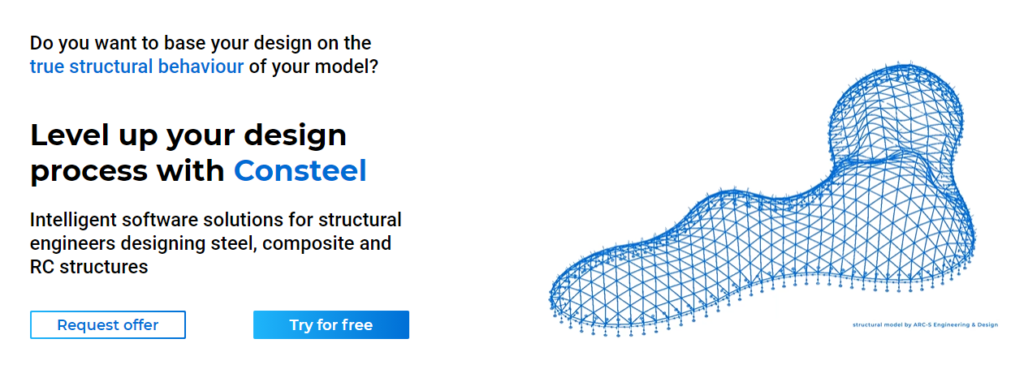
Obținerea o versiune de probă din contul online
Vă rugăm să vă conectați la contul Consteel folosind butonul Conectare din colțul din dreapta sus al site-ului. Dacă nu v-ați înregistrat încă, faceți clic pe Înregistrare în fereastra de conectare pop-up și completați formularul.
Introduceți adresa de e-mail și parola aleasă pentru autentificare.
- După autentificare, accesați meniul Subscripție din contul dvs
- Alegeți opțiunea Versiune de probă pentru 30 de zile și după ce ați ales țara, obțineți imediat licența de 3 zile. Numai o singură încercare poate fi solicitată pentru fiecare utilizator.
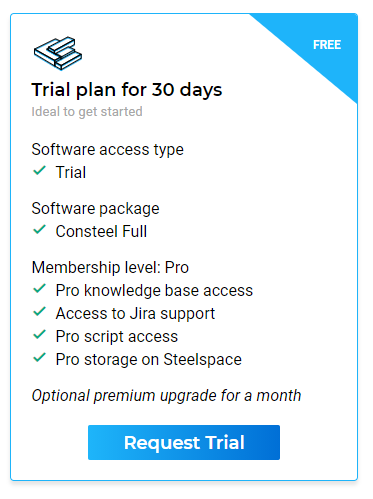
Cum să extindeți perioada de încercare gratuită?
În meniul Subscripție, faceți clic pe „Obțineți 30 de zile gratuit” și completați formularul pentru a finaliza procesul de activare a probei în doi pași. Aprobarea poate necesita 1-2 zile.
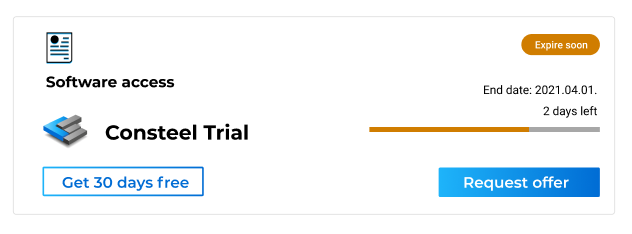
Cum să achiziționați software-ul?
- Instalați software-ul – Puteți găsi cel mai recent pachet de instalare în Descărcări din meniul principal
- Pentru a rula Consteel 14, trebuie să completați aceleași date de conectare pe care le-ați folosit pentru a aplica pentru licența
Pentru studenți, absolvenți, cercetători sau lectori
Dacă sunteți student, absolvent, cercetător sau lector universitar, vă rugăm mai întâi să vă creați propriul cont. Pentru a crea un cont, faceți clic pe butonul Conectare, apoi faceți clic pe Înregistrare.
- După autentificare, accesați meniul Subscripție din contul dvs.
- Alegeți licența potrivită pentru nevoile dvs. și furnizați informațiile necesare pentru a continua
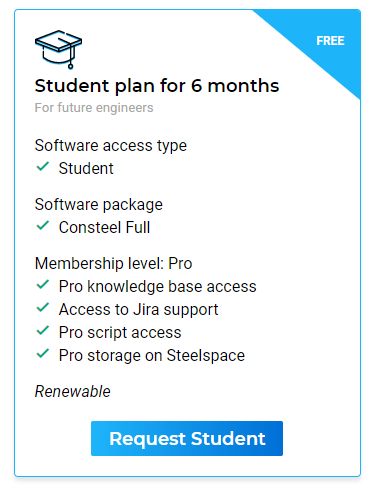
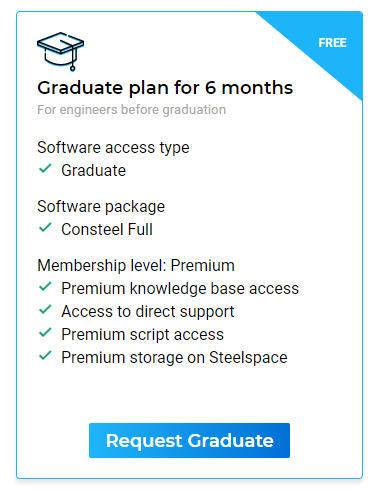
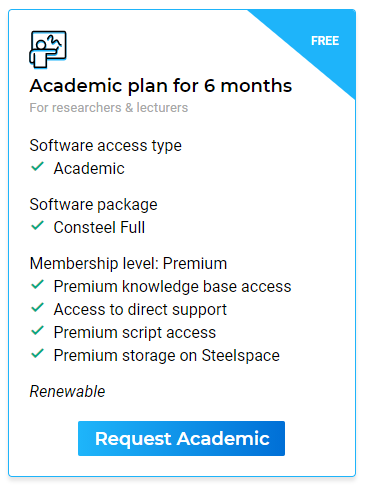
Ce informații sunt necesare pentru licența educațională?
- Student
- Introduceți numele universității
- Atașați o imagine a ID-ului dvs. de student sau o verificare de la Universitatea dvs. (de exemplu, un screenshot a profilului dvs. în sistemul de administrare educațională)
- Faceți clic pe salvare
- Starea licenței dvs. va fi în așteptare până la aprobare, care durează 1-3 zile
- Absolvent
- Introduceți numele universității
- Atașați o imagine cu descrierea disertației dvs
- Faceți clic pe salvare
- Starea licenței dvs. va fi în așteptare până la aprobare, care durează 1-3 zile
- Academic (Cercetător / Profesor)
- Introduceți numele universității
- Solicitările de licența educațională vor fi aprobate numai în cazul în care sunt trimise dintr-un cont înregistrat cu o adresă de e-mail a facultății
- Starea licenței dvs. va fi în așteptare până la aprobare
Cum se poate accesa software-ul?
- Instalați software-ul – Puteți găsi cel mai recent pachet de instalare în Descărcări din meniul principal
- Pentru a rula Consteel 15, trebuie să completați aceleași date de conectare pe care le-ați folosit pentru a aplica pentru licența
